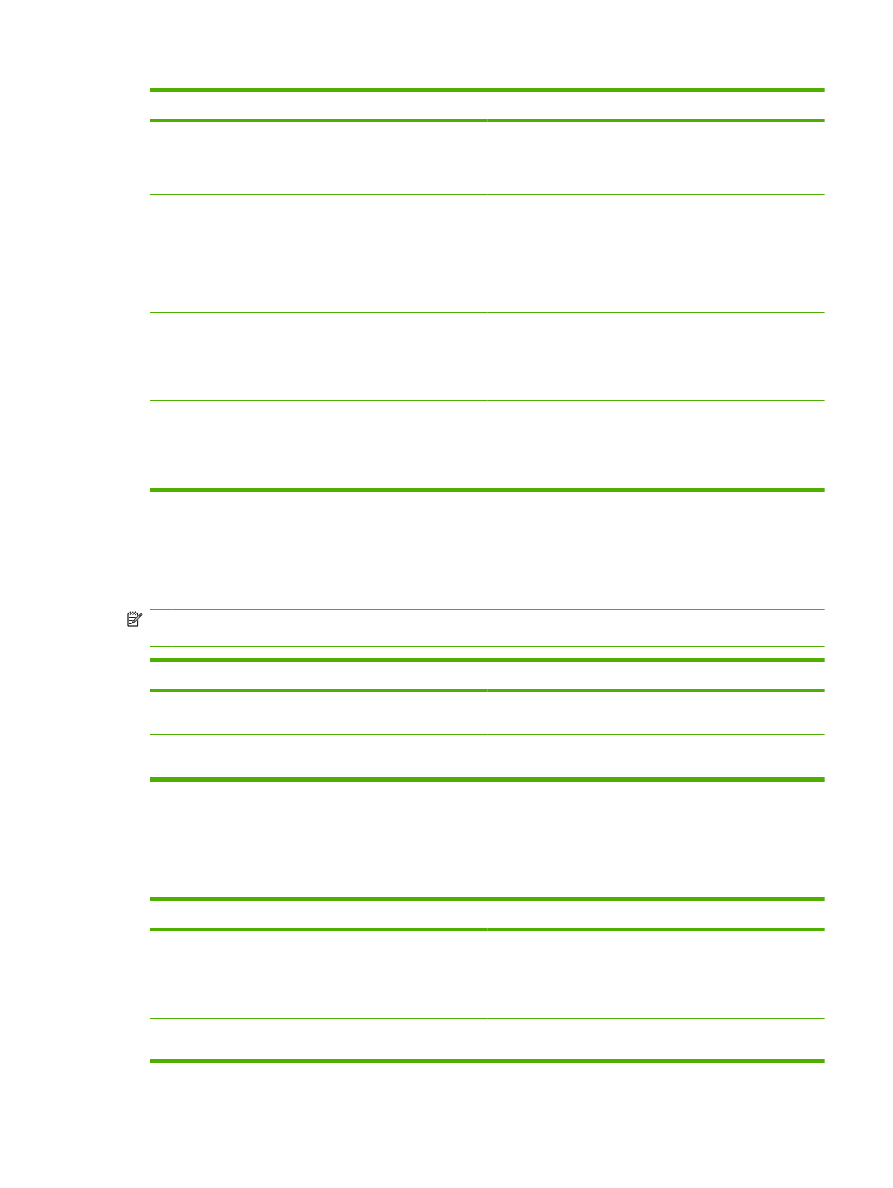
Тапсырмаларды сақтау опциясын орнату
Келесі тапсырмаларды орындау үшін принтер драйверін ашып, одан соң Job Storage
(Тапсырмаларды сақтау) жиекбелгісін таңдаңыз.
Мен қалайша
Орындау адымдары
Барлық көшірмелерді басып шығармас бұрын растау үшін
бар көшірмені басып шығарыңыз
Job Storage Mode (Тапсырманы сақтау режимі)
аймағында Proof and Hold (Растау жəне Ұстау)
батырмасын басыңыз. Өнім тек бірінші көшірмені ғана
басып шығарады. Қалған көшірмені басып шығаруға кеңес
беретін хабар өнімнің басқару панеліне шығады.
Жеке тапсырманы өнімде уақытша сақтаңыз жəне
кейінірек басып шығарыңыз
а) Job Storage Mode (Тапсырманы сақтау режимі)
аймағында Personal Job (Дербес тапсырма) батырмасын
KKWW
Windows принтер драйверінің мүмкіндіктерін пайдаланыңыз 107
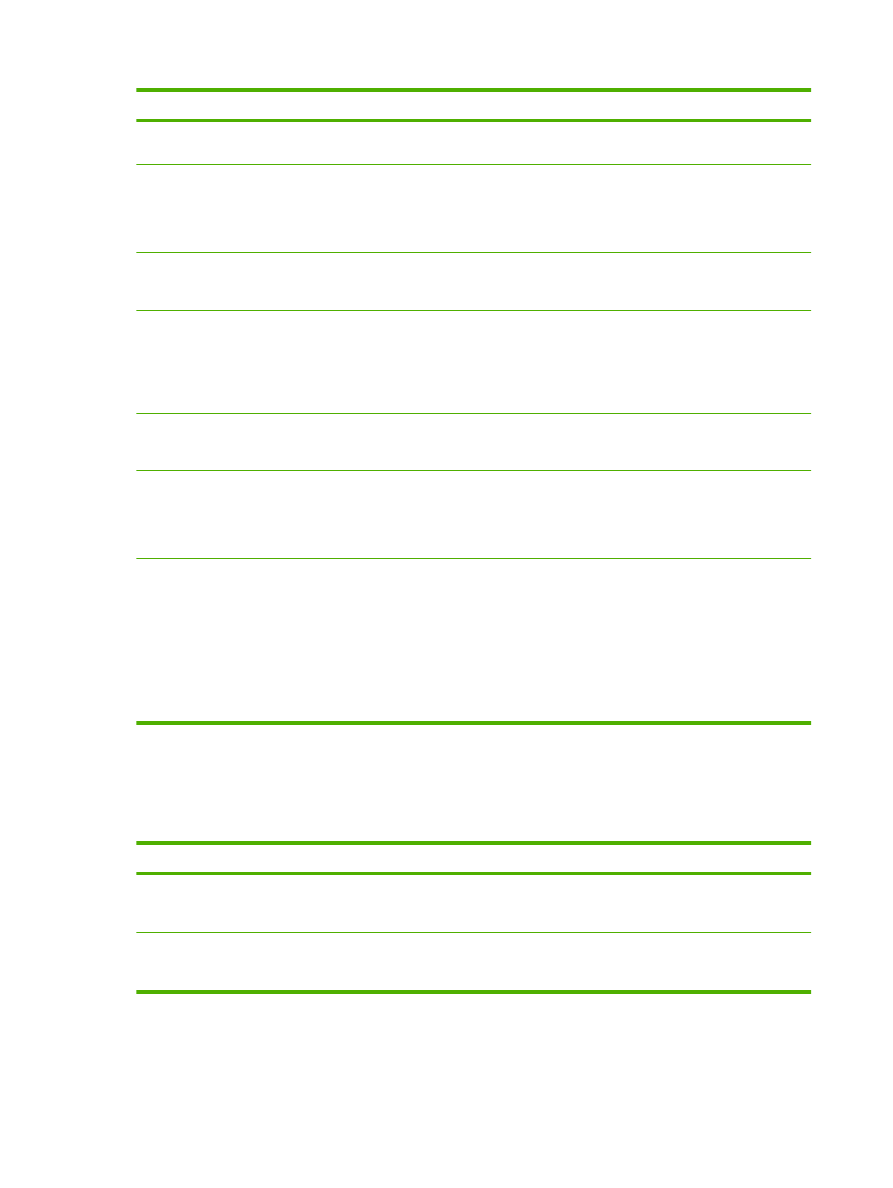
Мен қалайша
Орындау адымдары
басыңыз. ə) Make Job Private (Жеке тапсырма жасау)
аймағында 4 санды жеке анықтау нөміріңізді енгізіңіз (PIN).
Тапсырманы өнімде уақытша сақтаңыз
ЕСКЕРІМ:
Егер өнім сөндірілсе, бұл тапсырмалар
жойылады.
Job Storage Mode (Тапсырманы сақтау режимі)
аймағынан Quick Copy (Жылдам көшіру) таңдаңыз.
Тапсырманың бір көшірмесі басып шығарылды, бірақ сіз
өнімнің басқару панелінен қосымша көшірме басып
шығара аласыз.
Тапсырманы өнімде уақытша сақтаңыз
Job Storage Mode (Тапсырманы сақтау режимі)
аймағында Personal Job (Дербес тапсырма) батырмасын
басыңыз.
Тұрақты сақталатын тапсырманы жеке етіп орнатыңыз,
оны басып шығару əрекетін жасаған кез-келген адам PIN
енгізуі тиіс болады
а) Job Storage Mode (Тапсырманы сақтау режимі)
аймағында Personal Job (Дербес тапсырма) батырмасын
басыңыз. ə) Make Job Private (Тапсырманы жеке қылу)
аймағында PIN to print (Басып шығару үшін PIN)
батырмасын басыңыз жəне 4 санды жеке анықтау нөмірін
енгізіңіз (PIN).
Əлдекімнің сақталған тапсырманы басып шығаруы кезінде
ескерту қабылдаңыз
Job Notification Options (Тапсырманы ескерту
опциялары) аймағында Display Job ID when printing
(Басып шығару кезінде Тапсырма ID көрсету) таңдаңыз.
Сақталған тапсырма үшін пайдаланушы атауын
орнатыңыз
Windows стандартты пайдаланушы атауын қолдану үшін
User Name (Пайдаланушы аты) аймағынан User name
(Пайдаланушы атауы) таңдаңыз. Əртүрлі пайдаланушы
атауларымен қамтамасыз ету үшін Custom (Бейімделген)
батырмесын басыңыз жəне атауды теріңіз.
Сақталған тапсырма үшін атау орнату
а) Стандартты тапсырма атауын қолдану үшін Job Name
(Тапсырма атауы) аймағында Automatic (Автоматты)
батырмасын басыңыз. Тапсырма атауын орнату үшін
Custom (Бейімделген) батырмасын басыңыз жəне атауды
теріңіз. ə) If job name exists (Егер тапсырма атауы бар
болса) жайылмалы тізімінен опцияны таңдаңыз. Қолда бар
атаудың соңына сан қосу үшін Use Job Name + (1-99)
(Тапсырма атауын пайдалану + (1-99)) таңдаңыз немесе
сол атқа ие тапсырма орнына жазу үшін Replace Existing
File (Қолда бар файлды алмастыру) таңдаңыз.